win10开机黑屏就一个鼠标 Win10系统电脑开机黑屏只有鼠标怎么办
Win10系统电脑开机黑屏只有鼠标的情况可能让很多用户感到困惑和焦虑,当我们启动电脑后,却只看到一个黑屏并且鼠标光标在屏幕上移动时,很可能是因为系统出现了某种故障或者软件冲突导致的。在遇到这种情况时,我们可以尝试一些简单的方法来解决问题,比如检查硬件连接、重启电脑或者进入安全模式进行修复。希望这些方法能帮助您解决Win10系统电脑开机黑屏只有鼠标的问题,让您的电脑恢复正常运行。
具体步骤:
1.电脑安装的是Windows10系统,今天开机时,电脑黑屏桌面上没有文字,只有一个鼠标符号(白色箭头)。
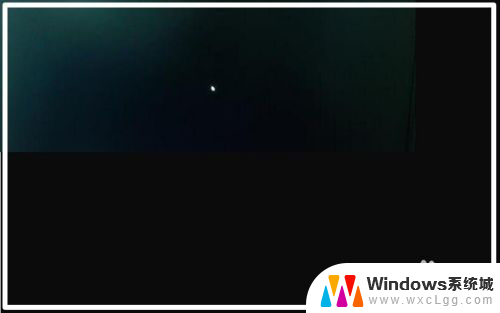
2.解决Windows10系统电脑开机黑屏只有鼠标问题的方法
第一步:
按下键盘上的Ctrl+Alt+Del组合键,点击:任务管理器;

3.在打开的任务管理器窗口,点击【文件】,在下拉菜单中点击【运行新任务(N)】,输入:Explorer.exe,点击【以系统管理权限创建此任务】打勾,再点击:确定,此时系统桌面图标应该已经恢复。
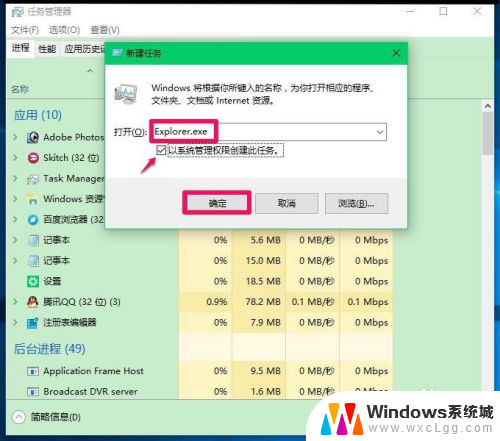
4.第二步:
在桌面左下角的搜索栏中输入regedit命令,点击【regedit运行命令】,打开系统注册表编辑器;
注册表路径:
HKEY_Local_MACHINE\Software\Microsoft\Windows NT\CurrentVersion\Winlogon
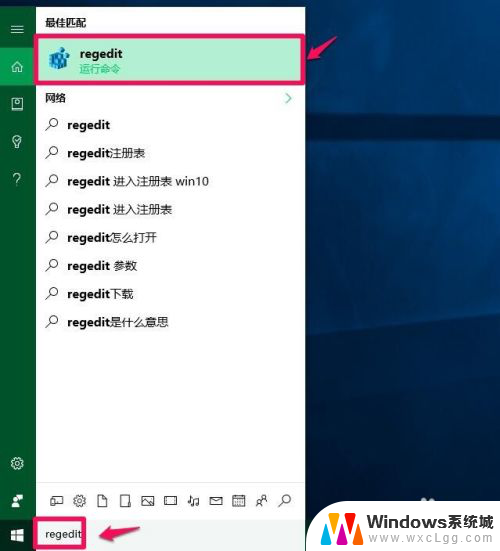
5.在打开的注册表编辑器窗口,依次展开:HKEY_Local_MACHINE\Software\Microsoft;
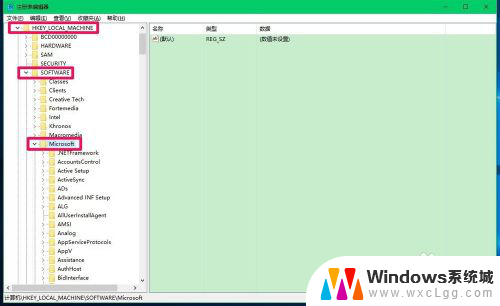
6.在Microsoft的展开项中再依次展开:Windows NT\CurrentVersion;

7.在CurrentVersion的展开项中找到:Winlogon,并左键单击:Winlogon;
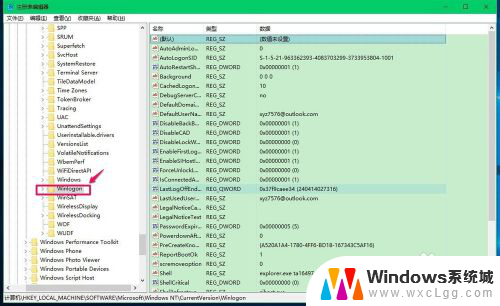
8.在Winlogon对应的右侧窗口,找到Shell,左键双击Shell,如果Shell的数值数据为:explorer.exe,则是正确的,如果不是explorer.exe,则把Shell的数值数据更改为:explorer.exe(如还有其它字符,请删除),再点击:确定;
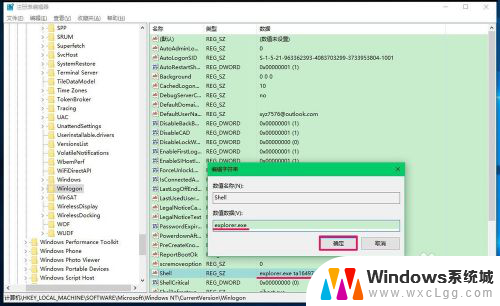
9.点击注册表编辑器左上角的【文件】,在下拉菜单中点击【退出】,退出注册表编辑器。

10.我们也可以制作一个注册表文件,添加到注册表中修改Shell数值数据。
把下面的内容复制到记事本中:
————————————————————————————————
Windows Registry Editor Version 5.00
[HKEY_LOCAL_MACHINE\SOFTWARE\Microsoft\Windows NT\CurrentVersion\Winlogon]
"Shell"="explorer.exe"
————————————————————————————————
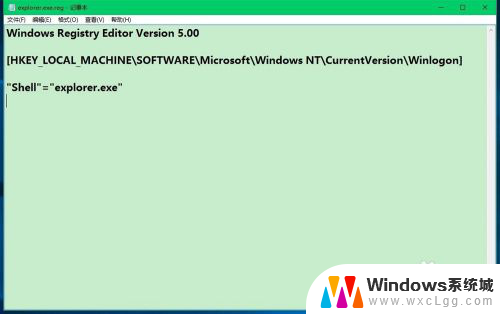
11.点击记事本左上角的【文件】,在下拉菜单中点击【另存为】;

12.在另存为窗口,我们点击【桌面】,在文件名(N)栏中输入explorer.exe.reg,再点击:保存;
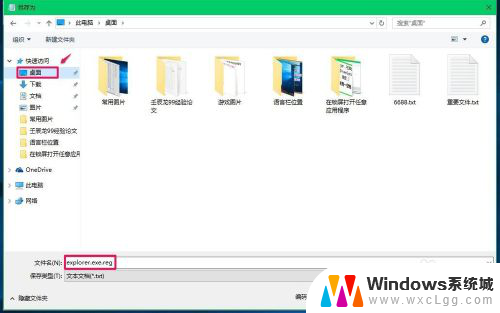
13.此时系统桌面上会显示一个【explorer.exe.reg】注册表文件图标,左键双击【explorer.exe.reg】注册表文件图标,弹出一个注册表编辑器对话框:
添加信息可能会在无意中更改或删除值并导致组件无法继续正常工作。如果你不信任 C:\Users\xyz75\Desktop\explorer.exe.reg 中此信息的来源,请不要将其添加到注册表中。
确定要继续吗?
点击:是(Y);
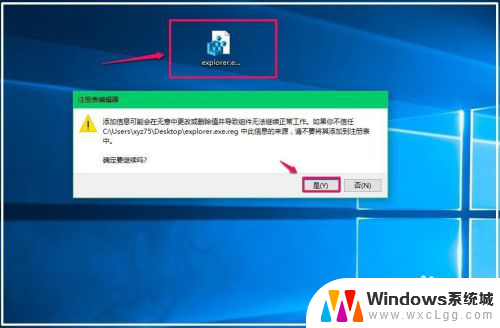
14.点击【是】以后,紧接着再弹出一个注册表编辑器对话框:
C:\Users\xyz75\Desktop\explorer.exe.reg 中包含的项和值已成功添加到注册表中。
点击:确定;
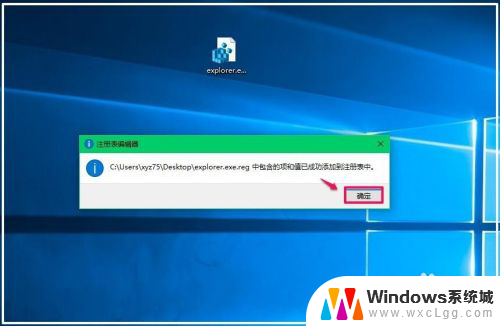
15.通过上述操作以后,电脑开机就不会出现黑屏只有鼠标的问题了。
以上即:解决Windows10系统电脑开机黑屏只有鼠标问题的方法,供出现这个问题的朋友们参考使用。
以上是win10开机黑屏只有鼠标的解决方法,如果您遇到了同样的问题,可以参考本文中的步骤进行修复,希望对大家有所帮助。
win10开机黑屏就一个鼠标 Win10系统电脑开机黑屏只有鼠标怎么办相关教程
-
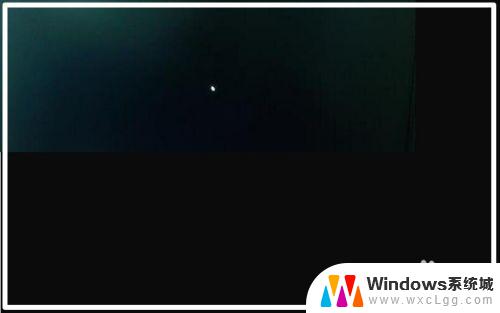 win10启动只有鼠标 Win10系统电脑开机黑屏只有鼠标怎么办
win10启动只有鼠标 Win10系统电脑开机黑屏只有鼠标怎么办2023-09-11
-
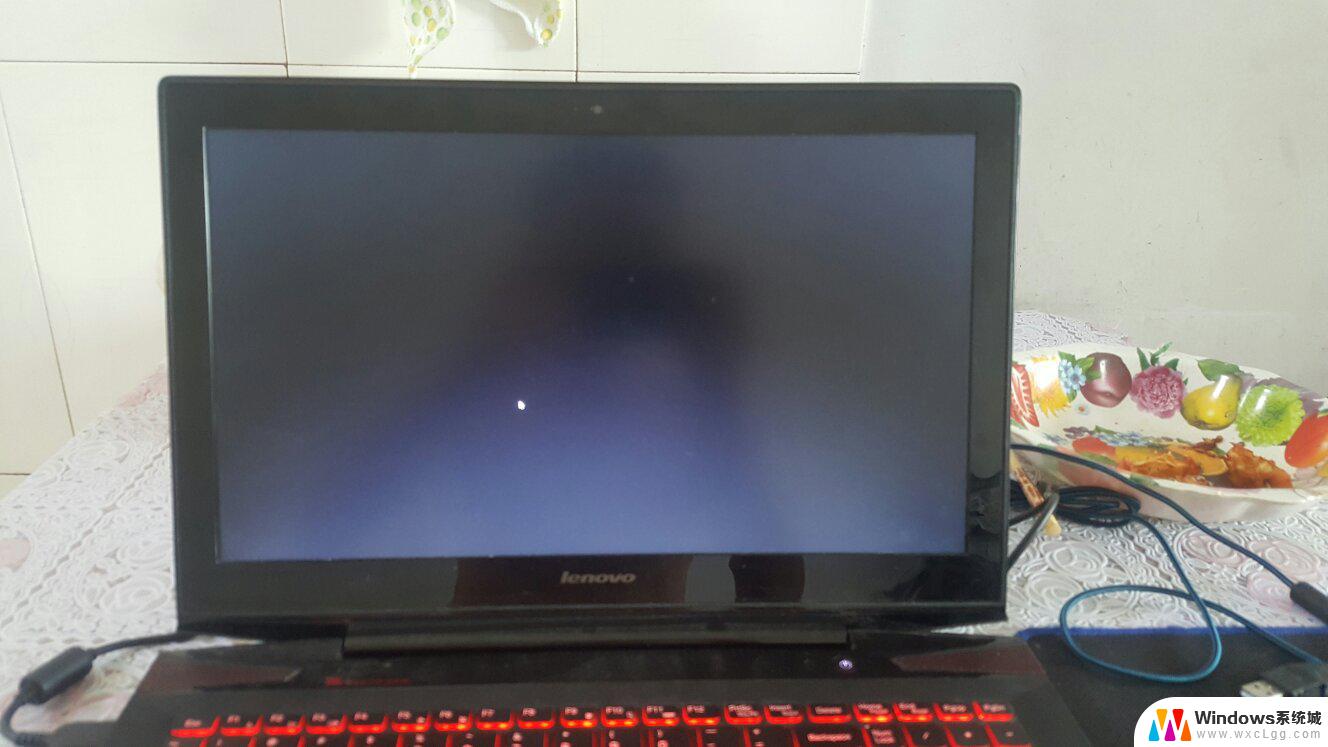 电脑开机桌面黑屏只有鼠标 Win10黑屏只有鼠标指针没有桌面怎么办
电脑开机桌面黑屏只有鼠标 Win10黑屏只有鼠标指针没有桌面怎么办2024-07-07
-
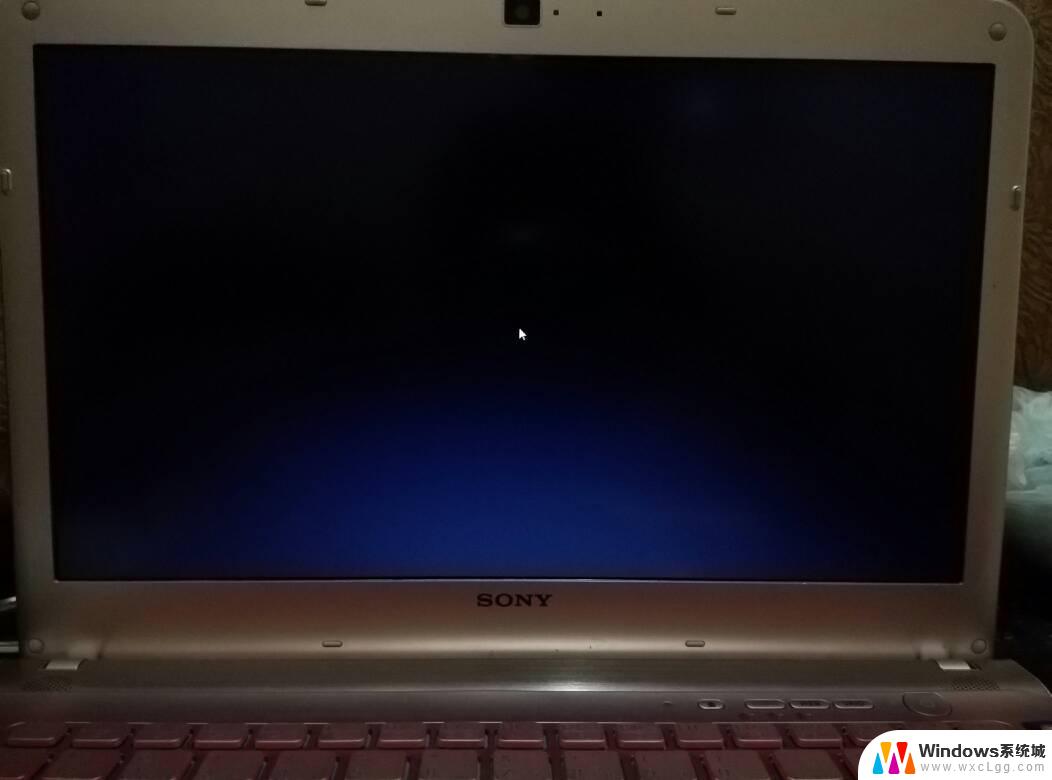 win10进去后黑屏只有鼠标 Win10黑屏只有鼠标指针怎么解决
win10进去后黑屏只有鼠标 Win10黑屏只有鼠标指针怎么解决2024-01-18
-
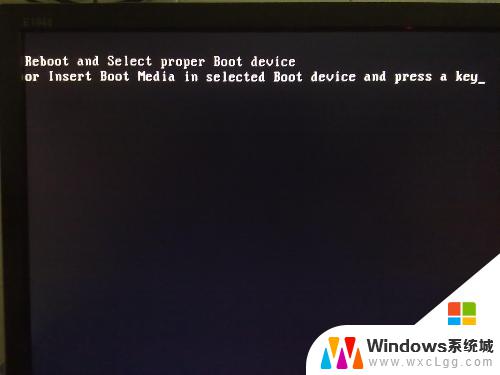 win10登录后黑屏只显示鼠标 Win10黑屏只有鼠标指针问题解决
win10登录后黑屏只显示鼠标 Win10黑屏只有鼠标指针问题解决2024-09-06
-
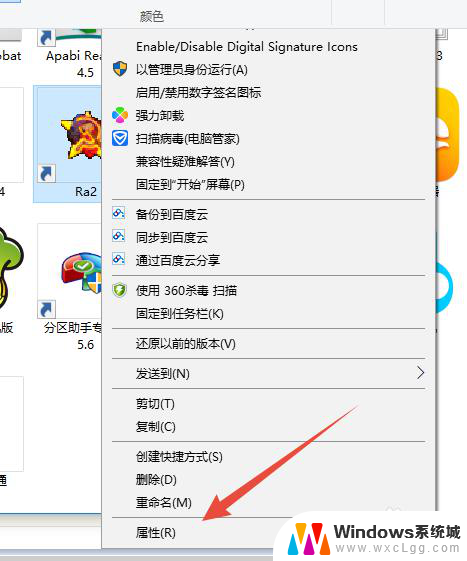 红警进入后黑屏只有鼠标 win10系统红警打开黑屏解决方法
红警进入后黑屏只有鼠标 win10系统红警打开黑屏解决方法2024-01-06
-
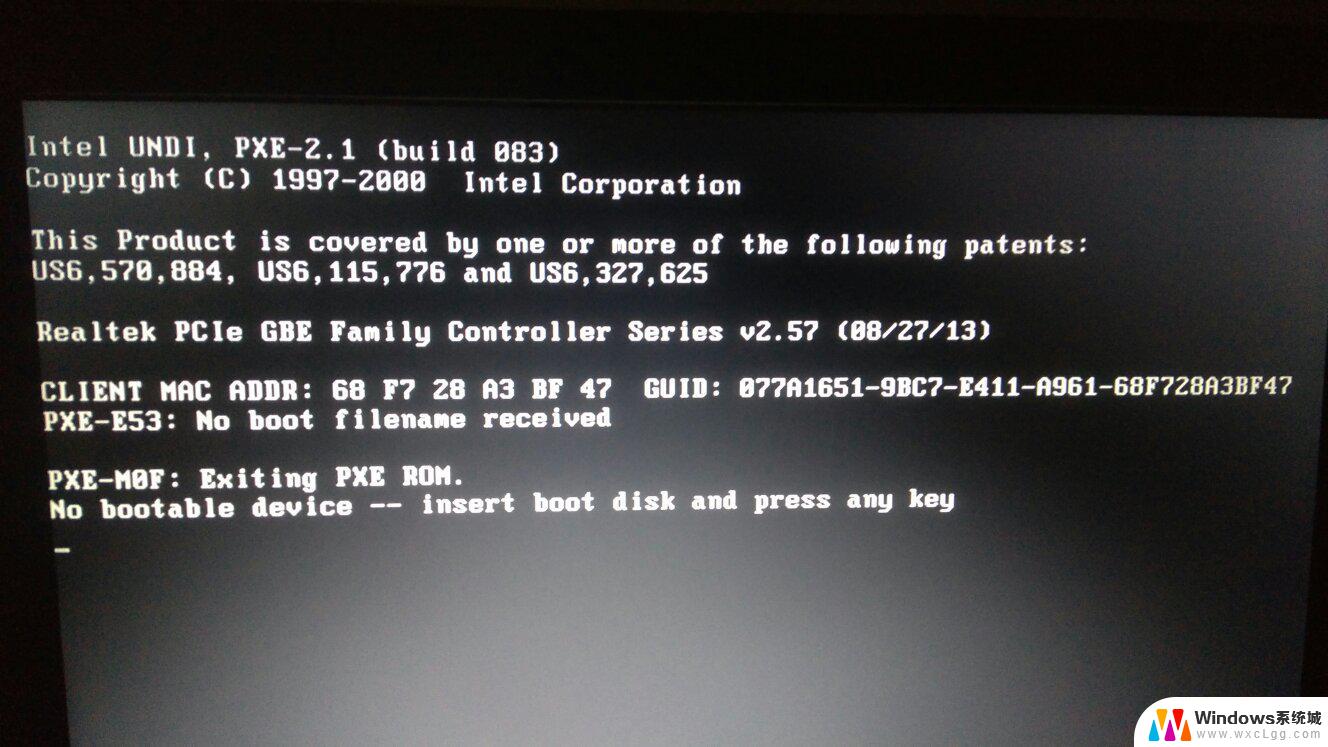 win10进不了系统一直黑屏 win10开机黑屏无法进入系统解决方法
win10进不了系统一直黑屏 win10开机黑屏无法进入系统解决方法2024-09-14
- win10电脑开机黑屏进不了桌面怎么办 win10开机黑屏无法进入系统怎么办
- 开机会黑屏一段时间再进去桌面 win10开机黑屏进不了桌面
- win10系统电脑鼠标一直转圈圈 电脑鼠标一直加载怎么解决
- windows10系统一开机就蓝屏 win10系统开机蓝屏解决方案
- win10怎么更改子网掩码 Win10更改子网掩码步骤
- 声卡为啥没有声音 win10声卡驱动正常但无法播放声音怎么办
- win10 开机转圈圈 Win10开机一直转圈圈无法启动系统怎么办
- u盘做了系统盘以后怎么恢复 如何将win10系统U盘变回普通U盘
- 为什么机箱前面的耳机插孔没声音 Win10机箱前置耳机插孔无声音解决方法
- windows10桌面图标变白了怎么办 Win10桌面图标变成白色了怎么解决
win10系统教程推荐
- 1 win10需要重新激活怎么办 Windows10过期需要重新激活步骤
- 2 怎么把word图标放到桌面上 Win10如何将Microsoft Word添加到桌面
- 3 win10系统耳机没声音是什么原因 电脑耳机插入没有声音怎么办
- 4 win10怎么透明化任务栏 win10任务栏透明效果怎么调整
- 5 如何使用管理员身份运行cmd Win10管理员身份运行CMD命令提示符的方法
- 6 笔记本电脑连接2个显示器 Win10电脑如何分屏到两个显示器
- 7 window10怎么删除账户密码 Windows10删除管理员账户
- 8 window10下载游戏 笔记本怎么玩游戏
- 9 电脑扬声器不能调节音量大小 Win10系统音量调节功能无法使用
- 10 怎么去掉桌面上的图标 Windows10怎么删除桌面图标